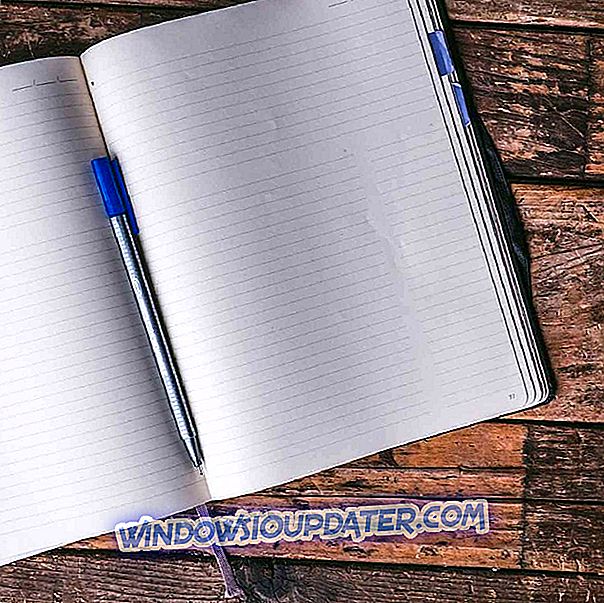Pinnacle Game Profiler no se iniciará en computadoras con Windows 10
- Ejecutar Pinnacle Game Profiler como administrador
- Actualice su instalación de Pinnacle
- Reinstalar Pinnacle Game Profiler
- Ajustar la fecha en Windows 10
- Deshabilitar el software antivirus
Pinnacle Game Profiler es un software con el que puede configurar perfiles de controlador personalizados para juegos de Windows. Sin embargo, algunos usuarios han declarado en las publicaciones del foro que Pinnacle Game Profiler no se inicia en Windows 10. El software se bloquea al iniciarse. Estas son algunas de las resoluciones que podrían arreglar PGP cuando no se inicia.
¿Cómo soluciono los problemas de Pinnacle Game Profiler?
1. Ejecutar Pinnacle Game Profiler como administrador
Primero, tenga en cuenta que debe ejecutar Pinnacle Game Profiler como administrador. Puede ejecutar PGP como administrador haciendo clic con el botón derecho en su acceso directo y seleccionando Ejecutar como administrador . También puede configurar el software para que se ejecute como administrador de la siguiente manera.
- Haga clic con el botón derecho en el acceso directo de Pinnacle Game Profiler y seleccione Propiedades .
- Seleccione la pestaña de compatibilidad que se muestra directamente a continuación.

- Seleccione la opción Ejecutar este programa como administrador .
- Haga clic en el botón Aplicar y presione el botón Aceptar para cerrar la ventana Propiedades de Pinnacle Game Profiler.
Para obtener más información sobre cómo hacerse administrador o solucionar varios problemas de administrador de PC, puede consultar las guías a continuación:
- Cómo hacer que los archivos, las aplicaciones se ejecuten siempre como administrador en Windows 10
- Cómo hacerse un administrador en Windows 8, 8.1, 10
- Solución completa: cuenta de administrador deshabilitada en Windows 10, 8.1 y 7
2. Actualice su instalación de Pinnacle
- Algunos usuarios han arreglado PGP actualizando la instalación de Pinnacle. Para hacerlo, haga clic derecho en el botón Inicio y seleccione Ejecutar .
- Ingrese 'appwiz.cpl' en el cuadro de texto Abrir de Ejecutar y haga clic en Aceptar para abrir el applet de Programas y Características que se muestra directamente a continuación.

- Seleccione Pinnacle Game Profiler y presione su botón Desinstalar / Cambiar .
- Luego seleccione la opción Actualizar instalación de Pinnacle allí.
- Presiona el botón Siguiente .
- Tenga en cuenta que la ventana del asistente InstallShield incluye una opción de instalación de reparación de Pinnacle, que también puede ser útil para reparar PGP.
3. Reinstalar Pinnacle Game Profiler
Algunos usuarios han confirmado que la reinstalación de Pinnacle Game Profiler ha puesto en marcha el software. Desinstale su software PGP actual con un desinstalador de terceros, y luego vaya al sitio web de Pinnacle para obtener la versión más actualizada. Puede eliminar PGP con Advanced Uninstaller PRO de la siguiente manera.
- Abra esta página en el sitio de Advanced Uninstaller PRO y haga clic en el botón Descargar ahora . A continuación, abra el asistente de instalación de Uninstaller PRO para agregar el software a Windows.
- Abra el software Advanced Uninstaller PRO y haga clic en Herramientas generales > Desinstalar programas para abrir la ventana Desinstalar programas.

- Seleccione el software Pinnacle Game Profiler que se encuentra allí y luego haga clic en el botón Desinstalar .
- Seleccione la opción Usar el escáner sobrante en la ventana del cuadro de diálogo PRO Desinstalador Avanzado que se abre.
- Luego haga clic en Sí para desinstalar PGP.

- Se abrirá una ventana de desinstalación de la aplicación que le mostrará los archivos restantes y las entradas de registro para borrar. Selecciónalos todos y haz clic en Siguiente > Listo .
- Cierre Windows Uninstaller PRO y reinicie su computadora de escritorio o portátil.
- Haga clic en Descargar ahora en esta página web para agregar la última versión de prueba de Pinnacle Game Profiler a Windows. Luego puedes registrar el software para convertirlo a la versión completa.
4. Ajuste la fecha en Windows 10
Algunos usuarios también han declarado que han arreglado que PGP no se inició ajustando la fecha del sistema de Windows a un mes antes de la fecha real antes de abrir el software. Es una solución curiosa que probablemente no funcione para todos, pero vale la pena intentarlo. Así es como puedes ajustar la fecha en Windows.
- Abra el cuadro de búsqueda de Cortana presionando el botón Escriba aquí para buscar .
- Ingrese la palabra clave 'fecha' en el cuadro de búsqueda y luego seleccione Cambiar la fecha y la hora.

- Activa o desactiva las opciones Establecer la hora automáticamente si están activadas.
- Luego, puede presionar el botón Cambiar para abrir la ventana en la instantánea directamente debajo.

- Seleccione una fecha de aproximadamente un mes atrás y presione el botón Cambiar .
5. Deshabilitar el software antivirus
Algunos programas antivirus, como los paquetes Norton, también pueden entrar en conflicto con PGP. Por lo tanto, desactivar las utilidades de antivirus también puede reparar PGP. Por lo general, puede desactivar temporalmente una utilidad antivirus seleccionando una configuración de desactivación o desactivación en el menú contextual de su icono de la bandeja del sistema. O puede eliminar temporalmente la utilidad del inicio de Windows 10 como se describe a continuación.
- Presione la tecla de Windows + tecla de acceso rápido X y luego abra el Administrador de tareas desde el menú de Win + X.
- Seleccione la pestaña Inicio en la instantánea directamente debajo.

- Luego seleccione su software antivirus allí y presione el botón Desactivar .
- Reinicie Windows después de eliminar la utilidad antivirus del inicio.
Esas son algunas de las resoluciones con las que algunos usuarios han pateado Pinnacle Game Profiler. Algunas de las correcciones en esta publicación también pueden ser dignas de mención para reparar el software PGP que no se inicia. Si ha solucionado PGP con una resolución alternativa, no dude en compartirlo a continuación.